2 stažení xml souboru custom.xml, 3 vymazání souboru custom.xml – SMA SC-COM Uživatelská příručka
Stránka 24
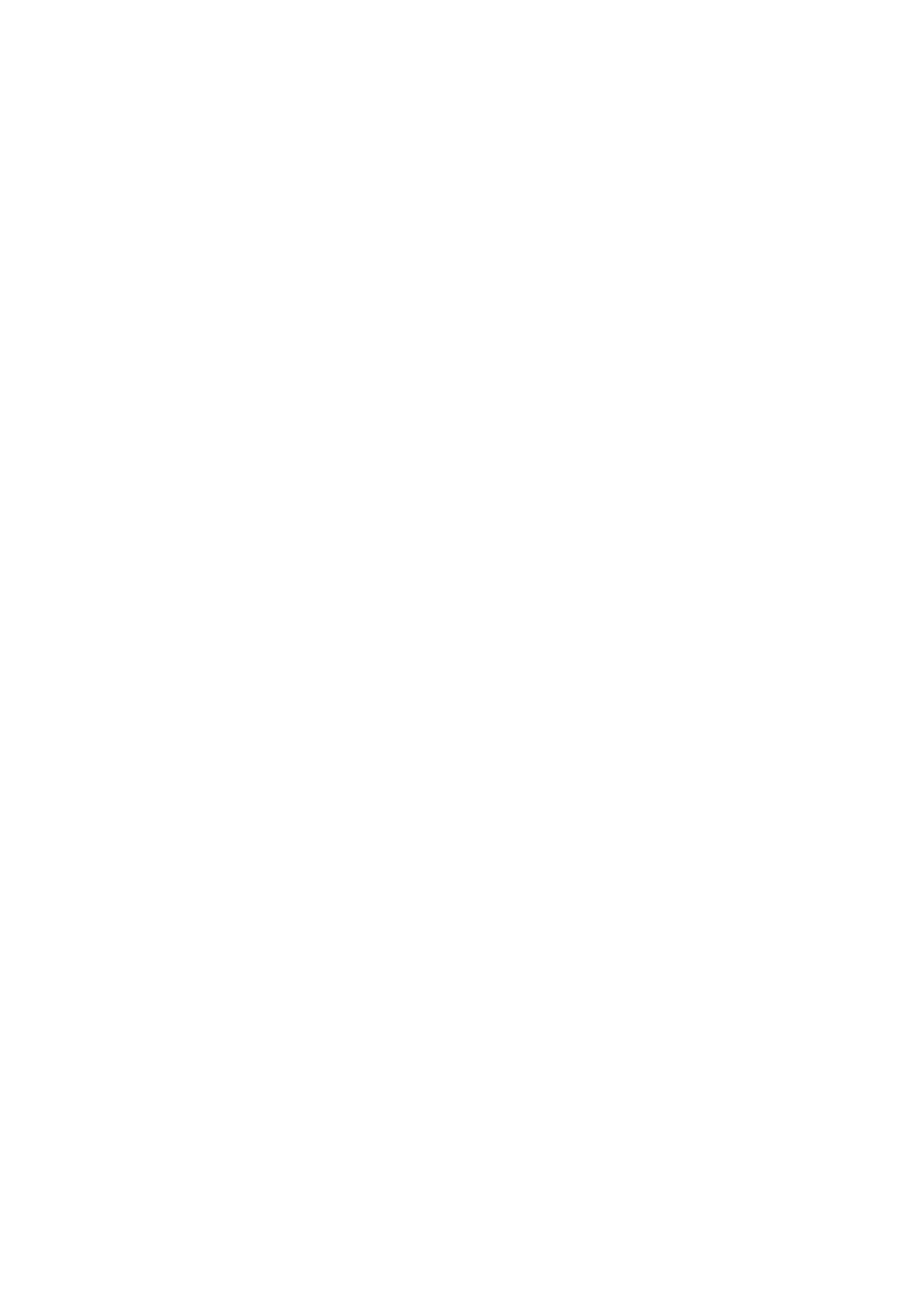
6 Nastavení přístroje SC-COM
SMA Solar Technology AG
24
SC-COM-BE-cs-20
Návod k použití
7. Klikněte na tlačítko [Potvrdit].
☑ Přístroj SC-COM zobrazí hlášení „Nastavení byla úspěšně uložena. Nastavení budou účinná po resetování na
výrobní nastavení.“
8. Chcete-li aktivovat nastavení v souboru custom.xml, resetujte přístroj SC-COM na tovární nastavení
(viz kapitola 6.1 „Provedení bezpečnostních nastavení“, strana 21).
6.3.2 Stažení XML souboru custom.xml
Soubor custom.xml, který jste nahráli, lze také stáhnout.
Postup:
1. Přihlaste se v uživatelském rozhraní jako instalační technik.
2. Klikněte na možnosti Sunny Central > Nastavení > Systém.
3. V poli Uploadovat nastavení (custom.xml) klikněte na odkaz (custom.xml).
4. Vyberte místo pro uložení souboru a soubor uložte.
6.3.3 Vymazání souboru custom.xml
Soubor custom.xml můžete vymazat prostřednictvím uživatelského rozhraní. Pokud jste vlastní nastavení prostřednictvím
souboru custom.xml před vymazáním aktivovali, zůstanou tato nastavení aktivní i po vymazání souboru. V případě
potřeby soubor custom.xml před vymazáním zálohujte (viz kapitola 6.3.2).
Postup:
1. Přihlaste se v uživatelském rozhraní jako instalační technik.
2. Klikněte na možnosti Sunny Central > Nastavení > Systém.
3. V poli Uploadovat nastavení (custom.xml) klikněte na tlačítko [Vymazat].
☑ Soubor custom.xml se ihned vymaže.